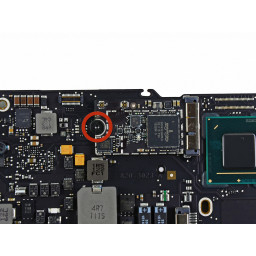Ваша заявка или вопрос будут отправлены 10-ти наиболее подходящим по сферам деятельности сервисным центрам Москвы. Всего в Москве - 5 192 сервисных центра, которые ремонтируют 374 вида техники.
MacBook Air 13 "Замена платы логики середины 2011 года

- ВКонтакте
- РћРТвЂВВВВВВВВнокласснРСвЂВВВВВВВВРєРСвЂВВВВВВВВ
- Viber
- Skype
- Telegram
Шаг 1
Возьмите прозрачную пластиковую язычок, прикрепленный к разъему батареи, и потяните его к переднему краю Air, чтобы отсоединить батарею от платы логики.
Обязательно тяните разъем горизонтально к батарее, а не прямо вверх от воздуха, иначе вы можете повредить разъем на материнской плате.
Шаг 2
Шаг 3
Убедитесь, что вы смотрите на удерживающую крышку на петлях, но не на саму розетку.
Шаг 4
Протяните кабель параллельно лицевой панели логической платы к правому краю Воздуха.
Шаг 5
Три 6,3 мм T5 Torx винта
Два 2,4 мм T5 Torx винта
Шаг 6
Убедитесь, что вы смотрите на удерживающую крышку на петлях, но не на саму розетку.
Вытяните ленточный кабель трекпада прямо из его гнезда по направлению к переднему краю Air.
Шаг 7
Шаг 8
Снимите нижний регистр и отложите его в сторону.
Шаг 9
Шаг 10
Шаг 11
Не поднимайте этот кабель вверх, когда вы отсоединяете его, так как его разъем может сломать плату логики.
Шаг 12
Поднимите аккумулятор от края, ближайшего к плате логики, и снимите его с верхнего корпуса.
Шаг 13
Убедитесь, что вы смотрите на удерживающую крышку на петлях, но не на саму розетку.
Используйте spudger, чтобы помочь вытащить кабель из гнезда.
Шаг 14
Снимите плату AirPort / Bluetooth с платы логики.
Шаг 15
Аккуратно потянув кабель платы ввода-вывода вверх возле его соединения с платой логики, используйте наконечник spudger, чтобы поддеть вверх на чередующихся сторонах разъема, чтобы помочь «вывести» его из гнезда.
Снимите кабель платы ввода / вывода.
Шаг 16
Один 3,6 мм винт T5 Torx
Один 2,7 мм винт T5 Torx
Один 3,6 мм T5 Torx винт с короткой головкой
Шаг 17
Поднимите из-под проводов.
Отключите кабель левого динамика от фиксатора на плате ввода / вывода.
Шаг 18
Поднимите из-под кабелей.
Шаг 19
Шаг 20
Шаг 21
Поднимите из-под проводов.
Шаг 22
Удерживая замок вдали от гнезда, используйте кончик spudger и свои пальцы, чтобы аккуратно вынуть кабель данных дисплея из гнезда.
Не тяните вверх кабель данных дисплея, когда вы отсоединяете его, так как его гнездо может сломать плату логики.
Шаг 23
Снимите радиатор с платы логики.
При переустановке радиатора обязательно нанесите новый слой . Если вы никогда раньше не наносили термопасту, у нас есть , которое облегчает задачу.
Шаг 24
Шаг 25
Шаг 26
При сборке логической платы убедитесь, что резиновая прокладка установлена правильно. Втулка на прокладке должна совмещаться с отверстием, вырезанным в плату логики рядом с ребрами радиатора.
Резиновая прокладка должна прикрепляться к концу радиатора, как показано на втором рисунке.
Шаг 27
Шаг 28
Шаг 29
Шаг 30
Вытащите диск прямо из гнезда и выньте его из платы логики.
При переустановке твердотельного накопителя убедитесь, что он правильно установлен, а затем снова установите его крепежный винт.
Шаг 31
Шаг 32
Шаг 33
Шаг 34
Держите антенные кабели подальше, когда вы поднимаете конец радиатора платы логики из верхнего корпуса.
Комментарии
Пока еще нет ниодного комментария, оставьте комментарий первым!
Также вас могут заинтересовать
Вам могут помочь


Лаборатория ремонта

Nicom
Не работает ноутбук Apple?
Вызовите мастера или курьера на дом оформив заявку, она будет передана в подходящие мастерские.